Độ sáng màn hình trên máy tính là một trong những yếu tố tác động nhiều lên mắt của bạn. Nếu bạn làm việc liên tục với độ sáng cao sẽ dẫn đến căng thẳng thị lực và mỏi mắt, cũng như rút ngắn tuổi thọ pin laptop.
Trong bài viết dưới đây Quản trị mạng sẽ hướng dẫn bạn 4 cách điều chỉnh độ sáng màn hình Windows 10 để bảo vệ mắt cũng như kéo dài tuổi thọ pin laptop của bạn.
Ngoài ra nếu đang sử dụng máy tính Windows 7, và bạn muốn điều chỉnh độ sáng màn hình máy tính để bảo vệ mắt cũng như kéo dài tuổi thọ pin laptop
Cách điều chỉnh độ sáng màn hình Windows 10
1. Sử dụng phím tắt

Hầu hết tất cả notebook đều được tích hợp phím tắt để điều chỉnh độ sáng màn hình nhanh chóng. Ví dụ như với laptop ThinkPad, bạn có thể sử dụng phím tắt Fn + F5/F6 để điều chỉnh độ sáng màn hình.
Với laptop hoặc máy tính của bạn, bạn có thể tìm biểu tượng độ sáng trên các phím chức năng để điều chỉnh độ sáng màn hình. Trường hợp nếu hotkey không hoạt động, cần chắc chắn rằng máy tính, laptop của bạn đã cài đặt driver display and keyboard.
2. Sử dụng Action Center
Bước 1: Mở Action Center
Click chọn biểu tượng Action Center trên thanh Taskbar để mở bảng Action Center.
Bước 2: Chọn Brightness
Trên bảng điều khiển Action Center, click chọn tile brightness như hình dưới đây để tăng hoặc giảm độ sáng màn hình. Nếu không nhìn thấy tile brightness, bạn click chọn nútExpand.

3. Thông qua cài đặt Settings
Cách tốt nhất để điều chỉnh độ sáng màn hình tăng hay giảm theo đúng ý bạn là thông qua phần cài đặt Settings.
Bước 1: Mở Settings
Mở Settings bằng cách click vào biểu tượng Settings ở khung bên trái Start Menu.
Bước 2: Chọn System
Trên cửa sổ Settings, tìm và click chọn System.
Bước 3: Điều chỉnh độ sáng màn hình trong Display
Lúc này bạn sẽ nhìn thấy tùy chọn Adjust brightness level cùng một thanh trượt để điều chỉnh độ sáng màn hình. Nếu không nhìn thấy tùy chọn, click chọn Display (Settings =>System => Display).
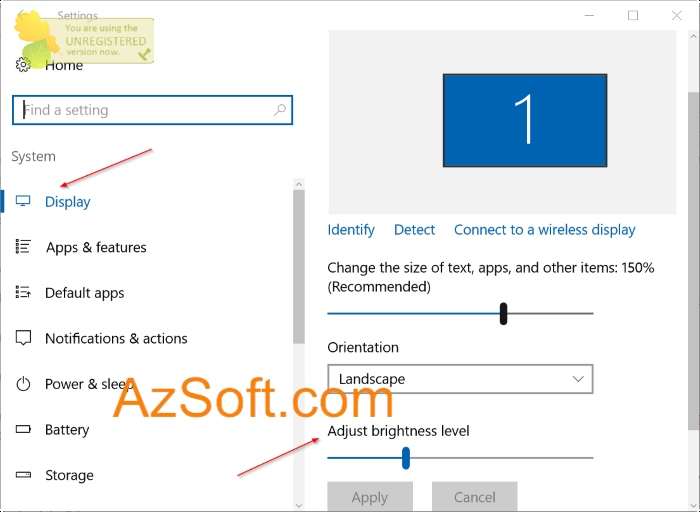
Lưu ý rằng bạn không thể điều chỉnh độ sáng màn hình của một màn hình kết nối với máy tính của bạn.
4. Sử dụng Control Panel để điều chỉnh độ sáng màn hình Windows 10
Đây là cách truyền thống mà người dùng thường áp dụng để điều chỉnh độ sáng màn hình máy tính, laptop của mình.
Bước 1: Mở Power Options
Kích chuột phải vào biểu tượng pin trên khay hệ thống nằm trên thanh Taskbar, sau đó click chọn Adjust screen brightness để mở cửa sổ Power Options.
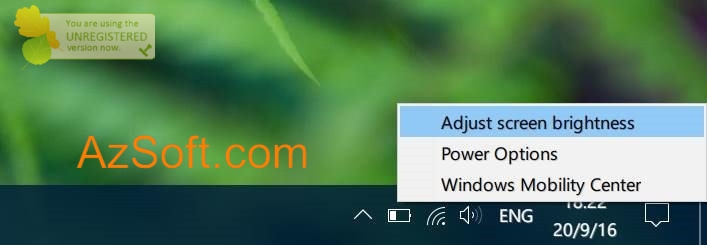
Bước 2: Điều chỉnh độ sáng màn hình
Lúc này trên màn hình xuất hiện cửa sổ Power Options, ở phía dưới cùng cửa sổ bạn sẽ nhìn thấy tùy chọn Screen brightness cùng một thanh trượt. Kéo thanh trượt sang phía bên trái màn hình để giảm độ sáng màn hình, và kéo thanh trượt sang phía bên phải để tăng độ sáng màn hình.
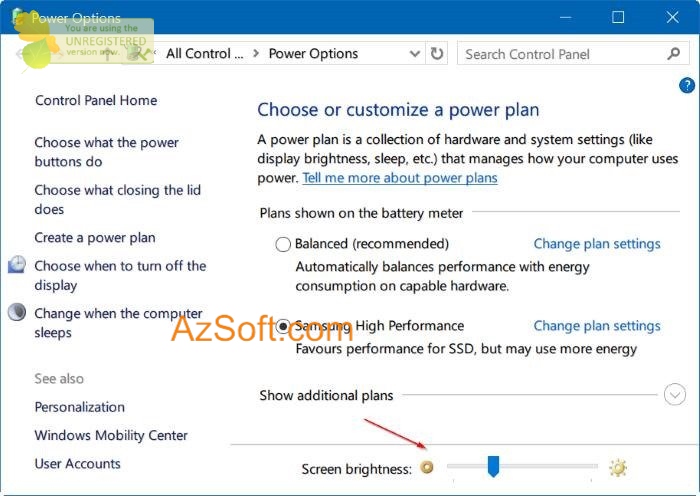












Leave a Reply Cancel Reply